InDesign on võimas tööriist paigutuste koostamiseks, mis töötab nii pikselgraafika kui ka vektorgraafikaga. Vektorid on matemaatilised kujud, mis säilitavad oma kuju ja kvaliteedi sõltumata suurendamisest. See juhend näitab, kuidas luua InDesignis tõhusalt lihtsaid kujundeid ja kontuure. Ükskõik, kas vajad ristkülikuid, ringe või keerulisemaid hulknurki – õigete tehnikatega saad oma kujundusi optimeerida ja kohandada.
Olulisemad järeldused
- Vektorid jäävad skaleerimisel teravaks ja selgeks.
- Viitpunkt võimaldab kujundeid täpselt paigutada ja kohandada.
- Erinevad kontuurid ja stiilid rikastavad disaini.
- Alguskujutiste kombineerimine on keeruliste kujundite võti.
Samm-sammult juhend
Ristkülikute joonistamine ja kohandamine
Ristküliku joonistamiseks ava tööriistade paneel ja vali ristküliku tööriist. Üksiku klõpsu ja tõmbamisega tööalal saad luua ristküliku.
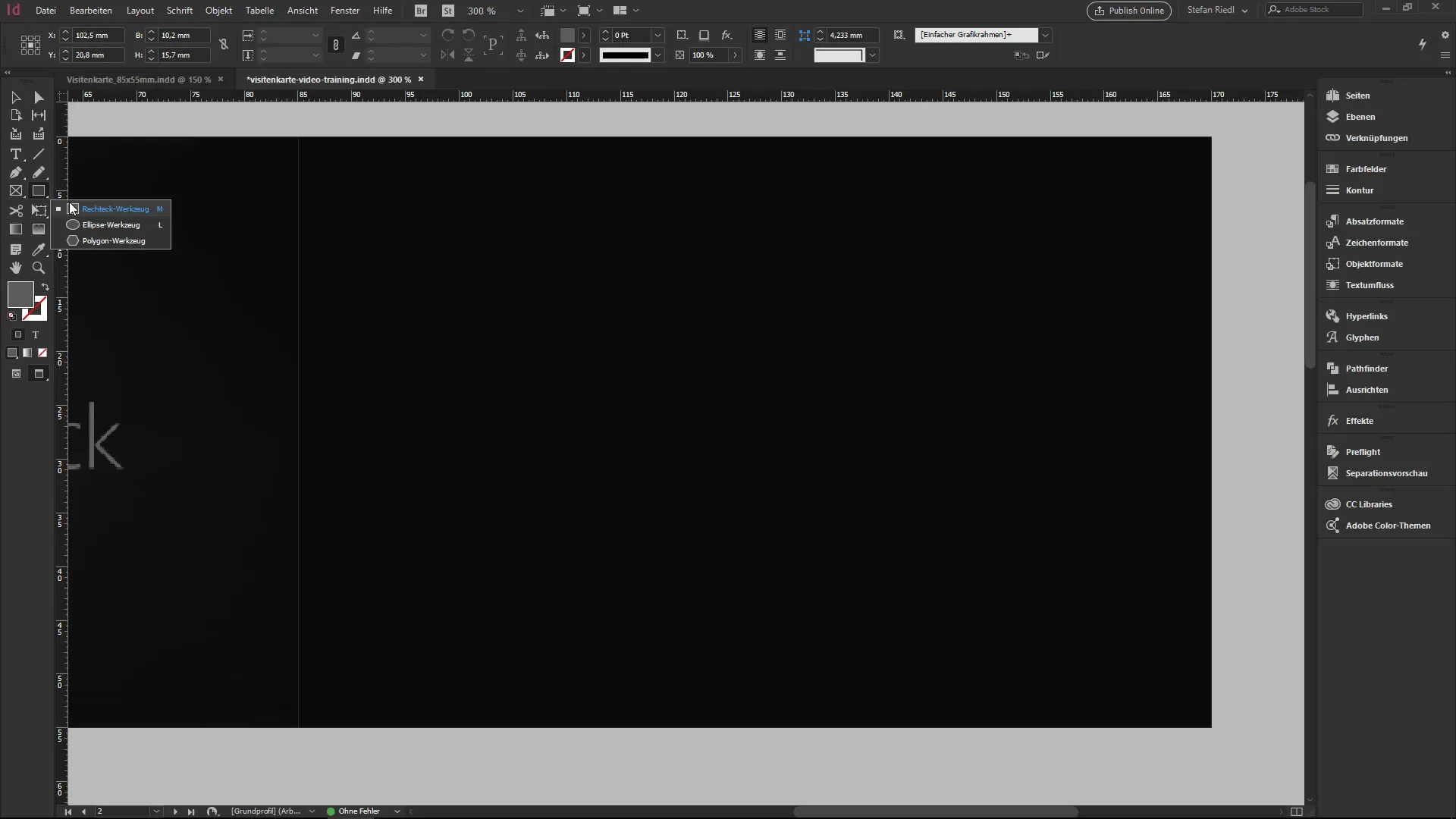
Kui hoidad all Shift-klahvi, siis säilib ristkülik proportsioonis, nii et kõik küljed jäävad võrdsed. Kui ristkülik on juba paigutatud, saad seda edasi kohandada. Juhtpaneelis on sul võimalus sisestada täpsed mõõdud laius ja kõrgus.
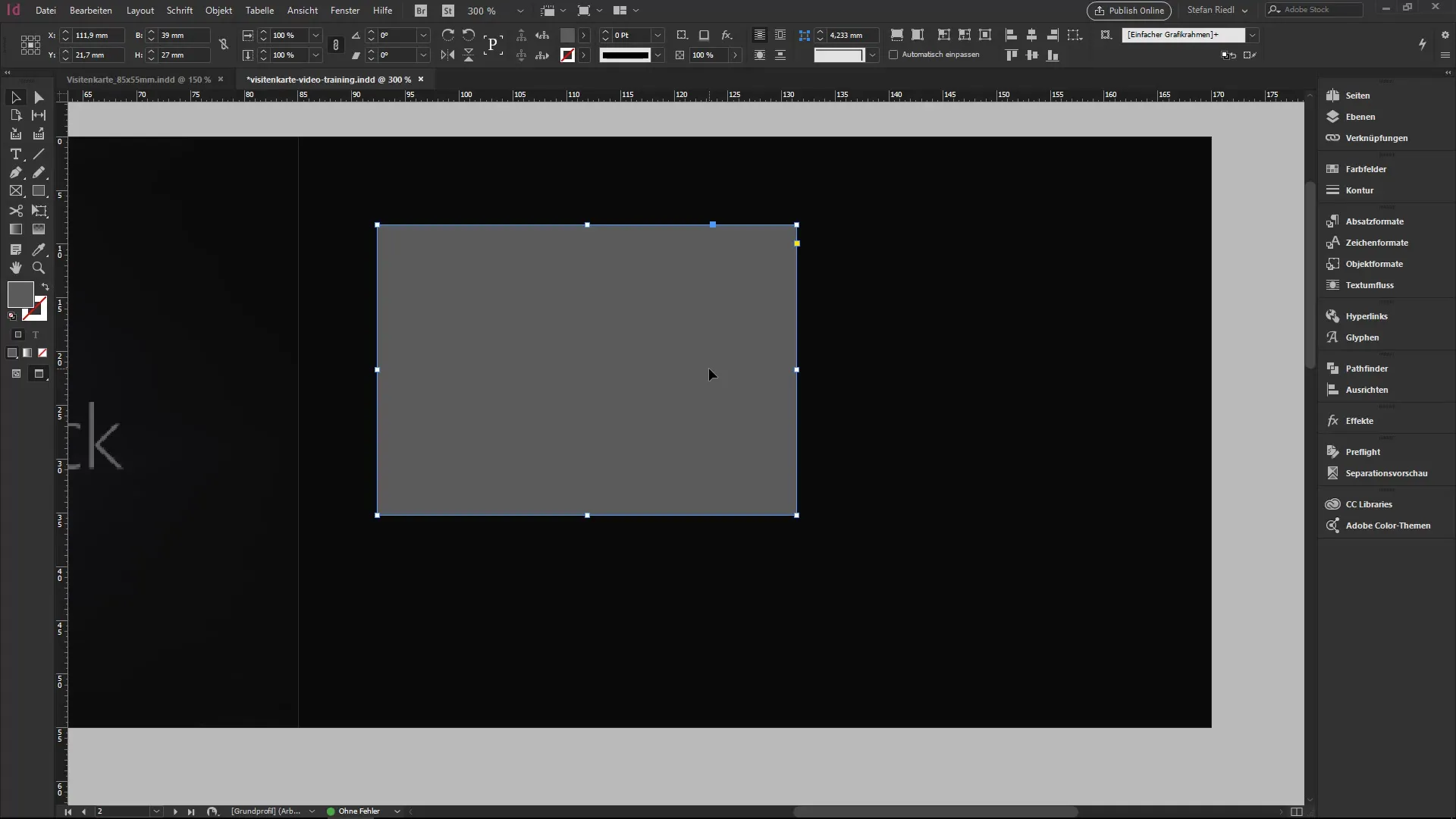
Siin saad ka kohandada X- ja Y-väärtust, mis näitab, kui kaugel ristkülik on vasakust ja ülemisest servast. Veendu, et viitpunkt on seadistatud ülemisse keskele, et vastavalt positsiooni muuta.
Kui soovid näiteks kohandada ristkülikut laiuseks 30 mm, saad seda teha viitpunktiga vasakul, et vähendada vahet ainult paremal küljel. See tagab täpsema paigutuse.
Kujundite proportsionaalne skaleerimine
Kujundite skaleerimine InDesignis on lihtne. Kui aktiveerid juhtpaneelis kettasümboli, siis muudatuste tegemisel kõrguses või laiuses kohandub teine mõõde proportsionaalselt.
See on eriti kasulik, kui soovid säilitada olemasolevat suhet. Näiteks, kui sisestad 50% väiksema väärtuse, väheneb kujund samuti vastavalt.
Kujundi pööramiseks saad nurgapunktidest tõmmata või sisestada täpse väärtuse.
Muude kujundite loomine: ellips ja hulknurk
Ristkülikute kõrval saad luua ka ellipsid ja hulknurki. Ellipsi joonistamiseks vali ellipsi tööriist ja tõmba all hoides Shift-klahvi, et luua perfektne ring; kui lased Shift-klahvi lahti, saad ellipsi.
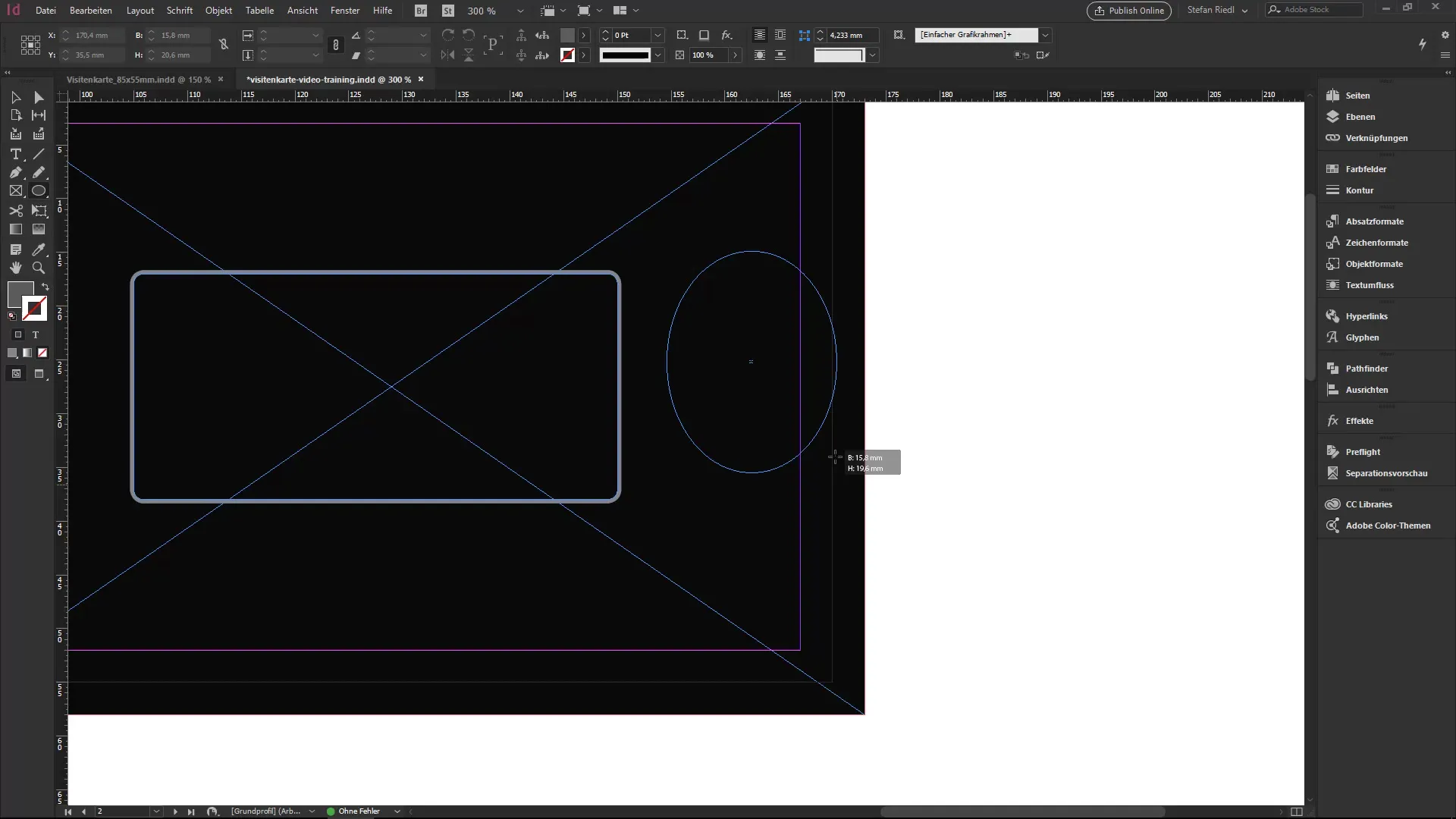
Hulknurga tööriista jaoks kliki ja tõmba, samal ajal kui määrad külgede arvu ja mõõtmed. Saad kiiresti kujundit muuta ja kohandada nooleklahvidega.
Kontuuride kohandamine
Kontuurid sinu kujundites saavad samuti kohandatud. Juhtpaneelis saad valida kontuuri paksuse ja stiili. Alates pidevatest joonest kuni katkiste või punktjoonete varianti – valik on suur.
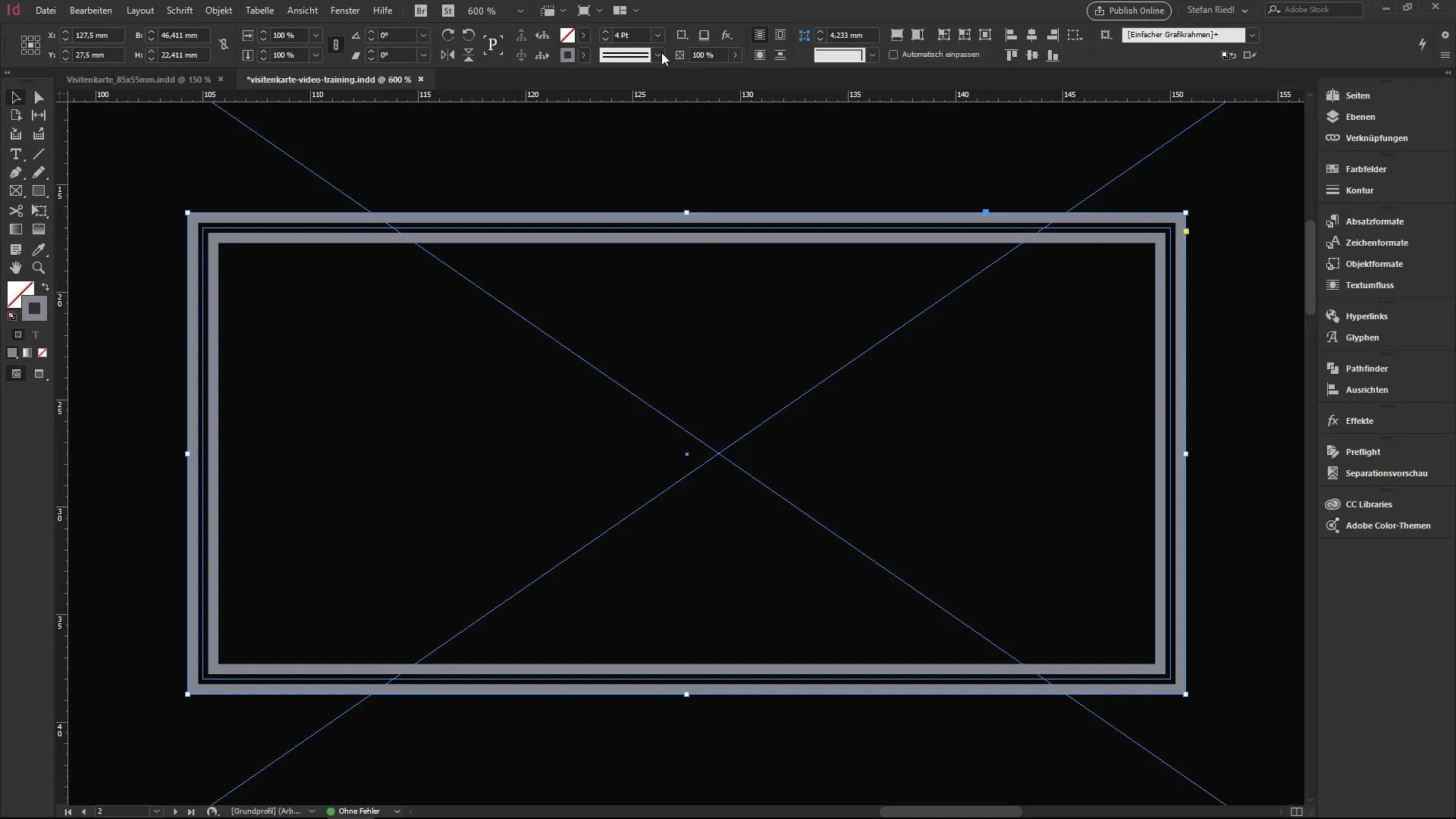
Kui pääsed ligi kontuuride paneelile, saad seadistada kontuuri paksuse ja suuna. Suund võib olla keskel, väljas või sees, sõltuvalt disaini vajadustest.
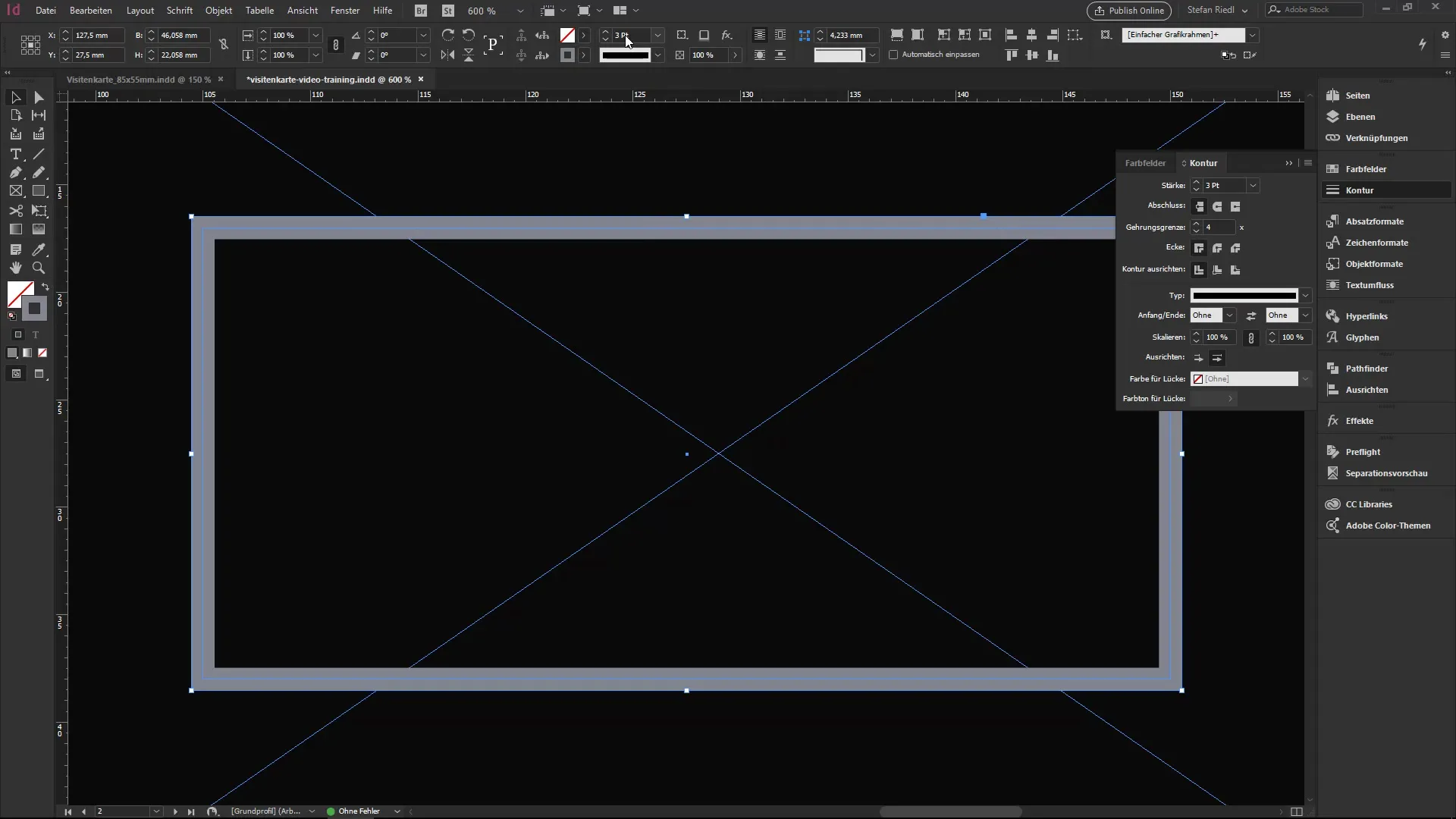
Nurka valikute kasutamine
Ümarate nurkade jaoks saad kasutada nurkade valikuid objektimenüüs kasutamine. Vali eelvaate funktsioon, et näha muudatusi reaalajas, ja määra, kui palju nurki soovid ümardada.
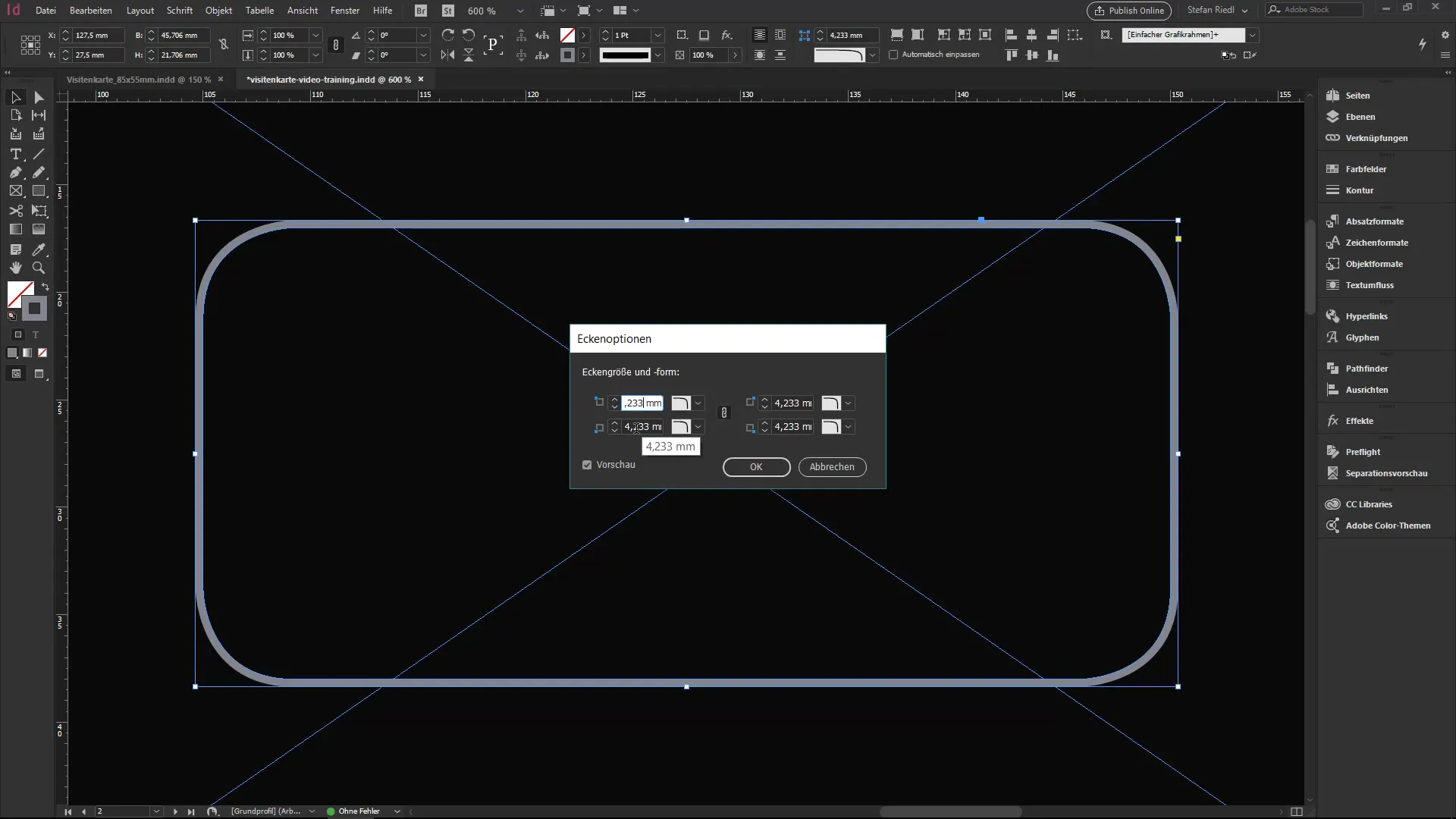
Erinevate kujunditega töötamiseks on sul ka võimalus anda mitmele kujundile ühtlane disain.
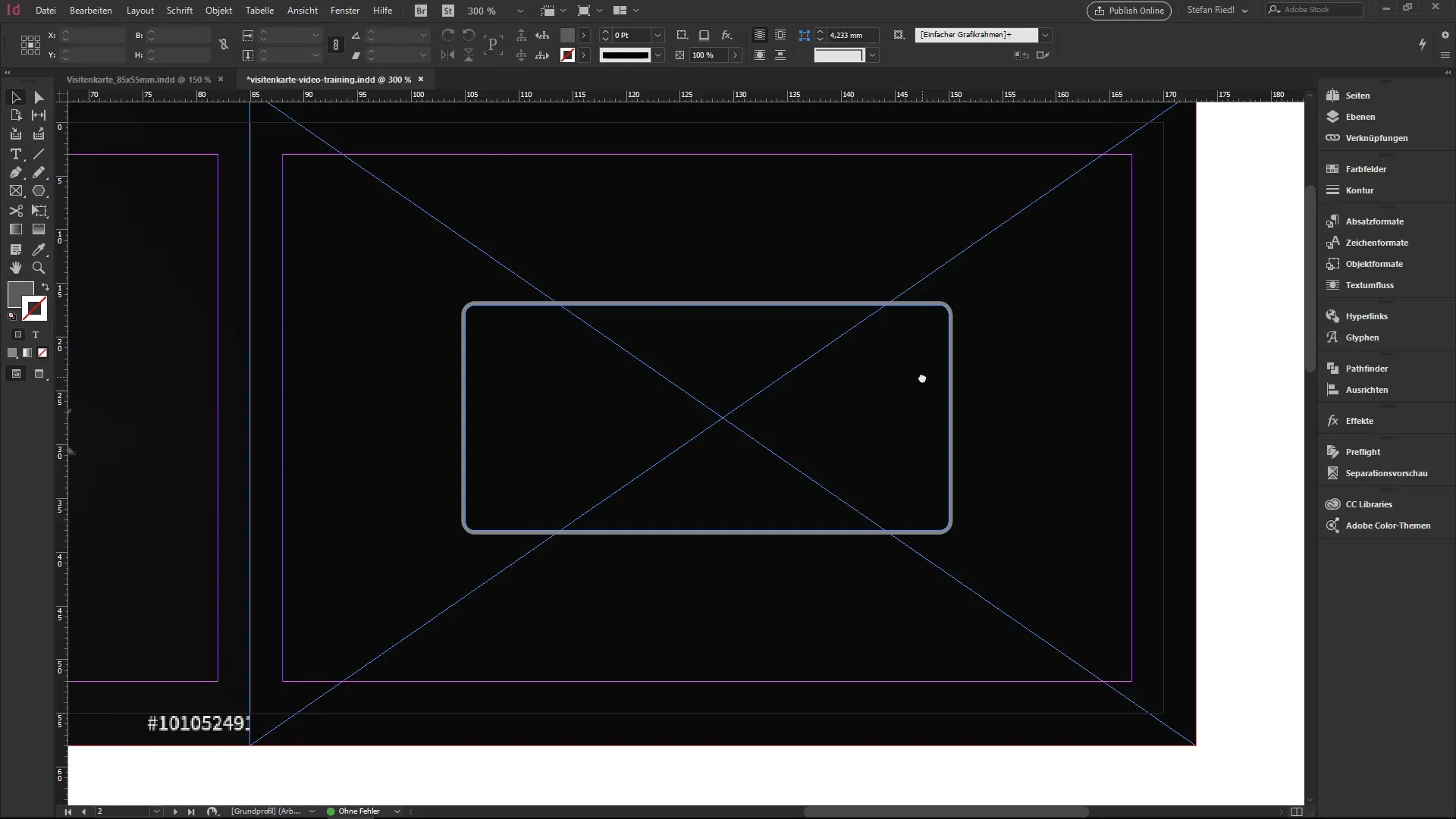
Kokkuvõte - InDesign: Lihtsate kujundite ja kontuure loomine
Kujundite ja kontuuride loomine ja kohandamine InDesignis on iga disainiprojekti jaoks hädavajalik. Teades ristkülikute, ellipside ja hulknurgade kohta ning kontuuride ja nurkade valikute kasutamist, oled hästi ette valmistatud tõhusate ja atraktiivsete kujundite loomiseks.
Korduma kippuvad küsimused
Kuidas ma loon InDesignis ristküliku?Vali ristküliku tööriist tööriistade paneelist ja tõmba tööalal.
Kas ma saan oma kujundeid proportsionaalselt kohandada?Jah, aktiveeri kettasümbol juhtpaneelis, et proportsionaalselt muuta.
Kuidas ma muudan oma kujundi kontuuri?Vali kujund ja kohanda kontuuri juhtpaneelis või kontuuride paneelis.
Mis on viitpunktid?Viitpunktid määravad, kust kohast mõõdad kujundi asendit.
Kas on muid kujundeid peale ristküliku ja ellipsi?Jah, hulknurga tööriistaga saad luua palju külgseid kujundeid.

